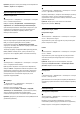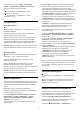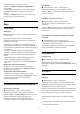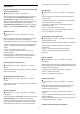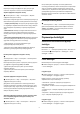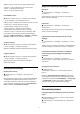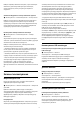User Guide
Table Of Contents
- Зміст
- 1 Домашній екран
- 2 Налаштування
- 3 Дистанційне керування
- 4 Увімкнення і вимкнення
- 5 Канали
- 6 Встановлення каналів
- 7 Під’єднання пристроїв
- 8 Під’єднання телевізора Android TV
- 9 Додатки
- 10 Інтернет
- 11 Меню швидкого доступу
- 12 Джерела
- 13 Мережі
- 14 Налаштування
- 15 Відео, фотографії та музика
- 16 Телегід
- 17 Запис і пауза у телепрограмі
- 18 Смартфони і планшети
- 19 Ігри
- 20 Ambilight
- 21 Наш вибір
- 22 Freeview Play
- 23 Netflix
- 24 Alexa
- 25 Програмне забезпечення
- 26 Специфікації
- 27 Довідка і технічна підтримка
- 28 Безпека і догляд
- 29 Умови використання
- 30 Авторські права
- 31 Попередження про послуги та/або програмне забезпечення, що пропонуються третіми сторонами
- Алфавітний покажчик
перегляду різного вмісту. ("Вимк.", "Pure Cinema",
"Фільм", "Стандартний", "Плавний", "Персональні")
Недоступно для поданих далі випадків.
•
"Налаштування" > "Зображення" > "Стиль
зображення" > "Монітор"
•
"Налаштування" > "Зображення" > "Стиль
зображення" > "Гра"
Perfect Natural Motion
Perfect Natural Motion
"Налаштування" > "Зображення" > "Розширені" > "Рух" > "P
erfect Natural Motion".
"Perfect Natural Motion" робить рухоме зображення
плавним шляхом видалення тремтіння.
Щоб налаштувати ступінь зменшення вібрації рухомого
зображення, який видно у відео на екрані телевізора,
виберіть від 0 до 10. Якщо під час відтворення рухомого
зображення на екрані з’являється шум, виберіть "0".
Примітка. Доступно лише тоді, коли для параметра "Стилі
рухомого зображення" вибрано значення "Персональні".
Perfect Clear Motion
"Налаштування" > "Усі налаштування" > "Зображення" >
"Розширені" > "Рух" > "Perfect Clear Motion".
Параметр "Perfect Clear Motion" забезпечує чіткість
рухомого зображення.
Виберіть від 0 до 10, щоб налаштувати різні ступені
зменшення розмивання руху. Видно у фільмах на
телевізорі. Якщо під час відтворення рухомого зображення
на екрані з’являється шум, виберіть "0".
Примітка. Доступно лише тоді, коли для параметра "Стилі
рухомого зображення" вибрано значення "Персональні".
Формат зображення
Якщо зображення не відображається на весь екран і якщо
вгорі, внизу або з обох боків відображаються чорні смуги,
можна налаштувати зображення відповідно до розміру
екрана.
Щоб вибрати один з основних параметрів для
відображення зображення відповідно до розміру екрана,
виконайте подані нижче кроки.
1 - Натисніть "Меню швидкого доступу" > "Основні
налаштування" > "Формат зображення" > "На весь
екран", "До розмірів екрана", "Широкий екран" та
"Оригінал" і натисніть OK.
2 - Натисніть (вліво) (у разі потреби кілька разів), щоб
закрити меню.
• На весь екран – автоматично збільшує зображення до
розміру екрана. Спотворення зображення мінімальне,
видно субтитри. Несумісний із комп’ютером. Деякі
граничні формати зображення можуть все ще відображати
чорні смуги. Формат кадру зображення може змінюватися.
• До розмірів екрана – автоматично збільшує зображення
до розміру екрана без спотворення. Можуть
відображатися чорні смуги. Несумісний із комп’ютером.
• "Широкий екран" – автоматично збільшує зображення
до повного екрана 16:9. Формат кадру зображення може
змінюватися.
• "Оригінал" – автоматично масштабує зображення
відповідно до екрана зі збереженням оригінального
формату кадру. Втраченого вмісту не видно.
Щоб відформатувати зображення вручну, виконайте
подані нижче кроки.
1 - Натисніть "Меню швидкого доступу" > "Основні
налаштування" > "Формат зображення" > "Розширені" і
натисніть OK.
2 - За допомогою функції "Змістити", "Масштабувати" та
"Розтягнути" налаштуйте зображення.
3 - Або ж, щоб повернутися до налаштування, яке
зображення мало, коли ви відкрили Формат зображення",
виберіть "Відмінити".
• Змістити – для зміщення зображення вибирайте стрілки.
Можна змістити лише збільшене зображення.
• Масштабувати – для збільшення вибирайте стрілки.
• Розтягнути – для розтягування зображення по-
горизонталі чи по-вертикалі вибирайте стрілки.
• Відмінити – виберіть, щоб повернутися до початкового
формату зображення.
Вибір деяких налаштувань формату зображення може бути
недоступний за певних умов. Наприклад, під час потокової
передачі відео, використання додатка Android, ігрового
режиму тощо.
Сповіщення Dolby Vision
"Налаштування" > "Зображення" > "Сповіщення Dolby
Vision".
Для сповіщення Dolby Vision можна вибрати значення
"Увімк." або "Вимк.", коли вміст Dolby Vision починає
відтворюватися на телевізорі.
Швидке налаштування зображення
Під час першого встановлення ви встановили деякі
параметри зображення, виконавши кілька простих кроків.
Ці кроки можна виконати повторно за допомогою
параметра "Швидке налаштування зображення".
Щоб налаштувати зображення шляхом виконання кількох
простих кроків, виконайте подані нижче дії.
1 - Виберіть
"Налаштування" > "Зображення" та
53